Comprimir archivos no es algo que utilices simplemente de forma voluntaria sino que se hace automáticamente al enviar fotos por mensajería, por ejemplo. Pero una de las opciones más conocidas y de las que seguro que has escuchado hablar es el formato ZIP, un formato de archivos que nos permite agrupar varios documentos o vídeos o fotografía en una sola ubicación y reduciendo el tamaño o peso.
Antes de entrar a entender qué es ZIP, debemos tener claro qué es un archivo comprimido. Se trata de archivos que son idénticos a los originales pero con un peso o tamaño menores. Ya sea de forma individual, en imágenes o en videojuegos que descargamos en Steam, como de forma global cuando agrupamos todos en una única ubicación como sería el caso de los ZIP. ¿Es la mejor forma de comprimir? No, el algoritmo no es el que más va a conseguir reducir el tamaño de los archivos pero es un formato popular, cómodo y que funciona como un contenedor para enviar fácilmente lo que quieras.
Qué es ZIP y cómo funciona
ZIP es un formato nacido a finales de los ochenta y creado por Phil Katz. Phil Katz fue fundador de PKWARE, una empresa de software que fue la encargada de distribuir PKARC, un formato de compresión de archivos. Pero años más tarde, en 1989, Katz lanzó su propio sistema de compresión: PKZIP. Fue este el primer programa que utilizaba un nuevo formato de archivos hasta hora no utilizado… Se popularizó rápidamente. Aunque el formato se utilizaba únicamente en PKZip, se popularizó especialmente a partir de la década de los noventa con programas que seguramente sí conoces y has utilizado muchas veces, como es el caso del conocido WinZIP.

¿Qué es? Es un sistema de compresión de archivos que nos permite comprimir o no más archivos en una única ubicación y reduciendo así el tamaño global o general, lo que permite que puedan enviarse o transportarse de forma más sencilla. Similar a una carpeta normal del ordenador o del disco duro pero en la que los archivos están comprimidos y necesitan una menor cantidad de datos. Funciona como un contenedor de archivos. A simple vista, los diferenciaremos porque tienen la extensión .zip en el formato del archivo de forma similar que otros tienen .png o .mov o cualquier otra alternativa.
El contenido de la carpeta de un ZIP está ligeramente comprimido. Todos en una única ubicación. Suelen ocupar menos espacio (pero no siempre y no con una gran compresión) y son la mejor opción para uso compartico de una empresa, por ejemplo, o para enviar datos por correo electrónico. Es una compresión de datos sin pérdida que permite que todo siga tal y como estaba al principio, intacto, sin ningún tipo de cambio y con formatos variados en una misma ubicación.
Cómo comprimir o descomprimir
No necesitamos un programa especial para la descompresión de archivos si tenemos una versión actual de Windows. Podemos comprimir una carpeta en este formato sin ningún software adicional y también podremos extraer su contenido de la misma forma en cualquier ubicación del ordenador que necesitemos. Tanto si quieres un archivo concreto que haya como si quieres descargar todos los que incluye.
Los pasos para comprimir son muy sencillos. Simplemente debes elegir una carpeta del ordenador o una serie de archivos seleccionándolos con el ratón del PC. Una vez que los tengas seleccionados hacemos clic derecho en el mouse y nos aparecerán una serie de opciones (Abrir, anclar a acceso rápido…) y elegimos “Enviar a”. Aquí, aparecerán varias posibilidades disponibles y debemos escoger “Carpeta comprimida (en zip)”
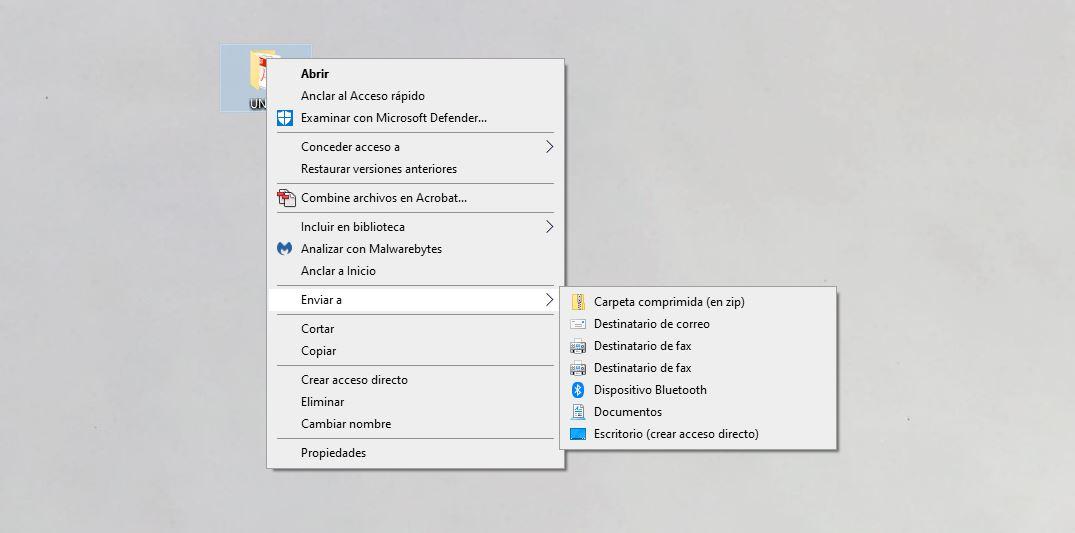
Hacemos clic sobre la opción y se abrirá una ventana en nuestro ordenador que nos indicará el progreso. Tardará unos segundos o hasta varios minutos dependiendo de la cantidad de archivos que haya o del peso que tengan pero podrás ver el progreso en la barra verde que aparece en la pantalla. Además, es posible que veas también el tiempo aproximado que queda para que se complete el proceso (tal y como puedes ver en la captura a continuación)
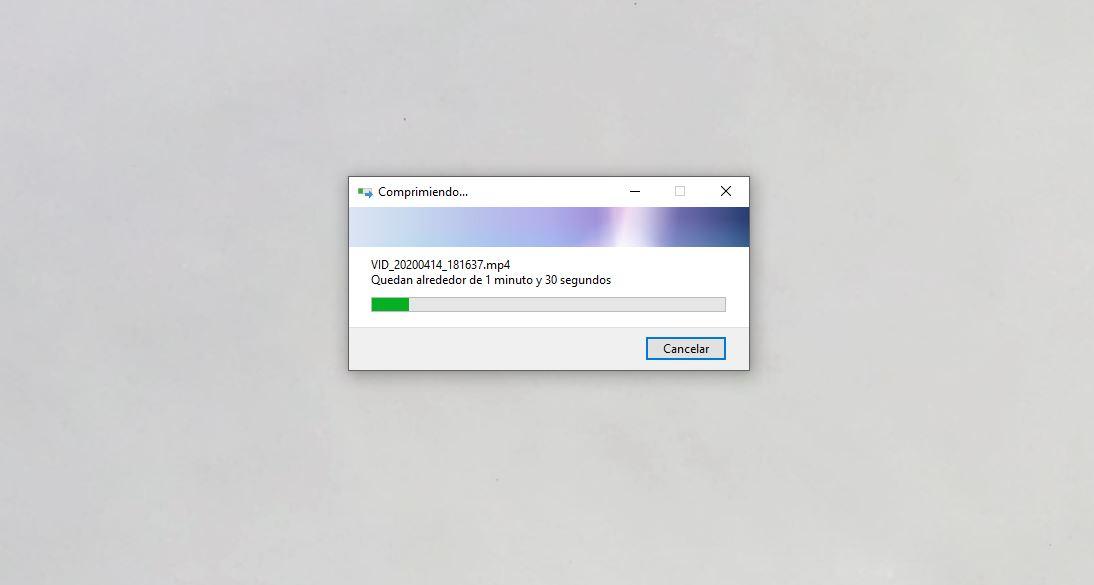
Una vez que esté lista, verás la carpeta en tu ordenador en la ubicación que hayas elegido. Verás que el icono es el de una carpeta normal en Windows pero cerrada con una cremallera, como puedes ver en la imagen. Si hacemos doble clic sobre ella veremos qué hay en su interior y si se ha creado correctamente con todo.
Cuando queramos descomprimir, el proceso es rápido y muy parecido. Simplemente debemos buscar la carpeta comprimida en ZIP y hacemos clic derecho sobre ella. En la parte superior de las opciones veremos “Extraer todo”. Y aparecerá una ventana donde podremos elegir la ubicación o dirección en la que van a descomprimirse. Toca en “examinar”, elige la ubicación que quieras y confirma con “extraer”. Si solo quieres “sacar” un documento o fotografía, haz doble clic y busca el archivo correspondiente de todos los disponibles. Toca sobre él y arrástralo fuera a la nueva ubicación. Ya estará listo para usarse y con la calidad original, sin perder datos.
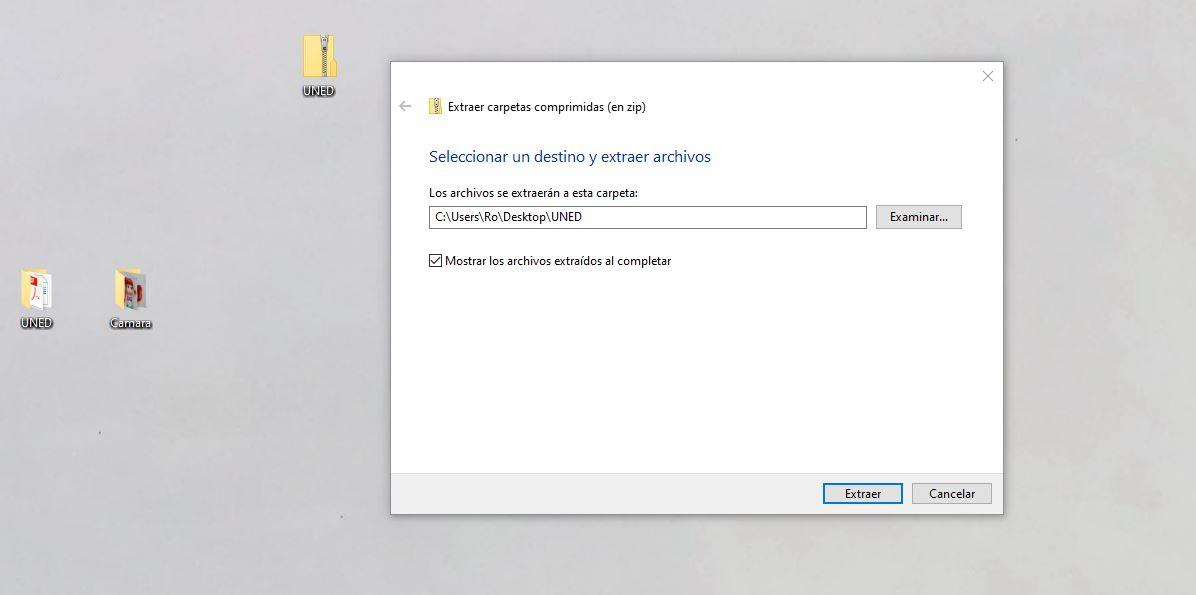
¿Qué debemos tener en cuenta?
Hay una serie de aspectos que tenemos que tener en cuenta si queremos usar este tipo de archivos comprimidos y si quieres aprovechar al máximo las ventajas del ZIP.
Qué archivos se pueden comprimir
Podemos comprimir todo tipo de archivos y es útil para nuestro día a día gracias a que reduce peso y podemos “transportarlos” de forma sencilla. Uno de los usos más frecuentes (tanto voluntaria como involuntariamente) es de imágenes. Comprimimos imágenes al enviarlas por WhatsApp, por ejemplo, de forma automática. Pero también es muy útil utilizar el formato ZIP para almacenar grandes cantidades de imágenes en un único archivo que podremos enviar más fácilmente o que nos ocupará menos espacio a la hora de compartirlo con alguien por correo electrónico o en un pendrive.
No es lo único, también podemos comprimir otro tipo de archivos como vídeos, música o películas sin que sufran ningún daño. Por ejemplo, si quieres enviar una serie de pistas de audio a alguien y quieres juntarlas en un único archivo ZIP.
Además, podemos incluir todo tipo de archivos diferentes en una misma carpeta. Es decir, no todos deben ser imágenes o vídeos o documentos sino que podemos mezclar el tipo de contenido sin ningún problema.
¿Perdemos calidad?
No. Hay muchas formas o tipos de compresión como puede ser compresión con pérdida o lossy compression que deja “información por el camino” y no permite reconstruir el archivo original. Por ejemplo, es un tipo habitual en formato audiovisual con series o películas. O cuando enviamos fotos a alguien por WhatsApp ya automáticamente la aplicación las comprime para reducir su peso.
Pero en el caso del formato ZIP no se pierde calidad. Cuando lo descomprimimos conseguimos que esté como al principio independientemente del tipo de archivo que utilicemos.




No hay comentarios:
Publicar un comentario